Avvio rapido: Eseguire la prima stima delle risorse
Informazioni su come usare Azure Quantum Resource Estimator per stimare le risorse del programma Q#. In questo articolo vengono stimate le risorse di un programma Q# usando lo strumento di stima delle risorse locale.
Nota
Microsoft Quantum Development Kit (QDK classico) non sarà più supportato dopo il 30 giugno 2024. Se si è uno sviluppatore QDK esistente, è consigliabile passare al nuovo Kit di sviluppo quantistico di Azure (QDK moderno) per continuare a sviluppare soluzioni quantistiche. Per altre informazioni, vedere Eseguire la migrazione del codice Q# al QDK moderno.
Prerequisiti
- Versione più recente di Visual Studio Code o apertura di VS Code sul Web.
- Versione più recente dell'estensione Azure Quantum Development Kit . Per informazioni dettagliate sull'installazione, vedere Installazione del QDK moderno in VS Code.
Suggerimento
Non è necessario disporre di un account Azure per eseguire l'oggetto Stima risorse locale.
Caricare un programma di esempio Q#
- In VS Code selezionare File > Nuovo file e salvare il file come RandomNum.qs.
- Aprire RandomNum.qs e digitare
sample, quindi selezionare Esempio di bit casuale e salvare il file.
Eseguire l'oggetto Stima risorse
Resource Estimator offre sei parametri qubit predefiniti, quattro dei quali dispongono di set di istruzioni basati su gate e due che dispongono di un set di istruzioni Majorana. Offre anche due codici surface_codedi correzione degli errori quantistici e floquet_code.
In questo esempio viene eseguito Resource Estimator usando il parametro qubit e il qubit_gate_us_e3surface_code codice di correzione degli errori quantistici. Per altre informazioni, vedere Parametri di destinazione per l'oggetto Stima risorse.
- Selezionare Visualizza -> Tavolozza comandi oppure premere CTRL+MAIUSC+P e digitare "risorsa" che dovrebbe visualizzare l'opzione Q#: Calcola stime risorse . Selezionare questa opzione per aprire la finestra Stima risorse.
- È possibile selezionare uno o più tipi di codice Qubit + Correzione errori per stimare le risorse per. Per questo esempio, selezionare qubit_gate_us_e3 e fare clic su OK.
- Specificare il budget di errore o accettare il valore predefinito 0.001. Per questo esempio, lasciare il valore predefinito e premere INVIO.
- Premere INVIO per accettare il nome del risultato predefinito in base al nome file, in questo caso RandomNum.
Visualizzare i risultati
Resource Estimator fornisce più stime per lo stesso algoritmo, ognuna delle quali mostra i compromessi tra il numero di qubit e il runtime. La comprensione del compromesso tra runtime e scalabilità di sistema è uno degli aspetti più importanti della stima delle risorse.
Il risultato della stima delle risorse viene visualizzato nella finestra Stima Q# .
Nella scheda Risultati viene visualizzato un riepilogo della stima delle risorse. Fare clic sull'icona accanto alla prima riga per selezionare le colonne da visualizzare. È possibile selezionare tra nome di esecuzione, tipo di stima, tipo qubit, schema qec, budget degli errori, qubit logici, profondità logica, distanza di codice, stati T, T factory, frazione di T factory, runtime, rQOPS e qubit fisici.
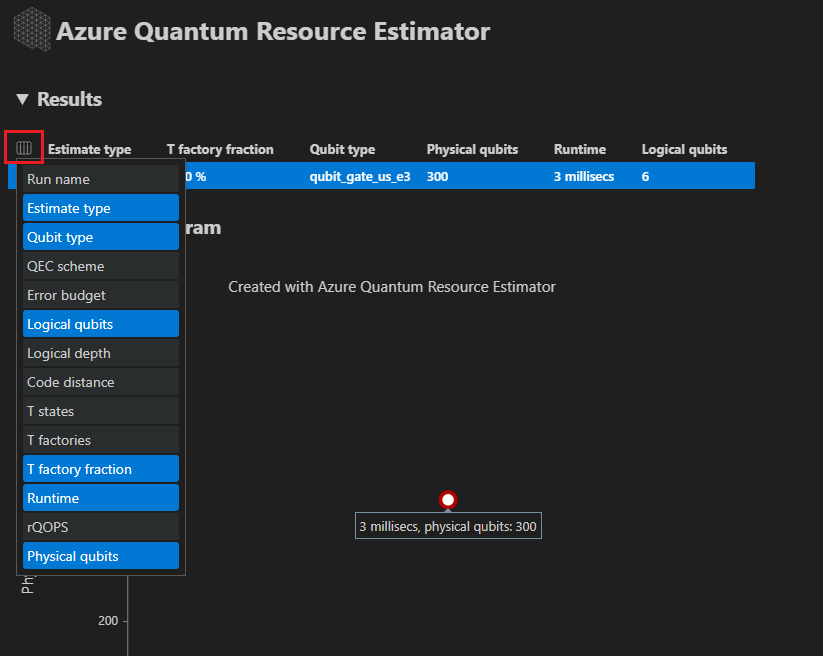
Nella colonna Stima tipo della tabella dei risultati è possibile visualizzare il numero di combinazioni ottimali di {numero di qubit, runtime} per l'algoritmo. Queste combinazioni possono essere visualizzate nel diagramma del tempo spaziale.
Nota
Se si selezionano più parametri qubit e codici di correzione degli errori nella configurazione, i risultati vengono visualizzati in righe diverse nella scheda Risultati . Facendo clic su un risultato dalla tabella viene visualizzato il diagramma dello spazio e i dati del report corrispondenti.
Il diagramma spazio-tempo mostra i compromessi tra il numero di qubit fisici e il runtime dell'algoritmo. In questo caso, lo strumento di stima delle risorse trova una combinazione ottimale di molte migliaia di possibili. È possibile passare il puntatore del mouse su ogni {numero di qubit, runtime} per visualizzare i dettagli della stima della risorsa a quel punto. Per altre informazioni, vedere Diagramma temporizzato.
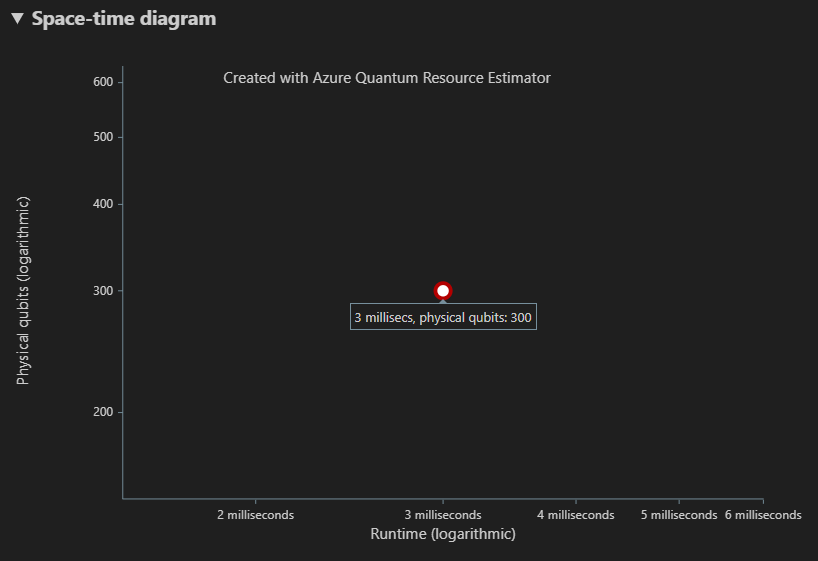
Nota
È necessario fare clic su un punto del diagramma dello spazio, ovvero un {numero di qubit, runtime} coppia, per visualizzare il diagramma dello spazio e i dettagli della stima della risorsa corrispondente a quel punto.
La scheda Diagramma spazio visualizza la distribuzione di qubit fisici usati per l'algoritmo e le factory T. In questo esempio, gli algoritmi qubit e i qubit totali sono uguali perché l'algoritmo non usa copie di T factory. Per altre informazioni, vedere Diagrammi temporizzato.
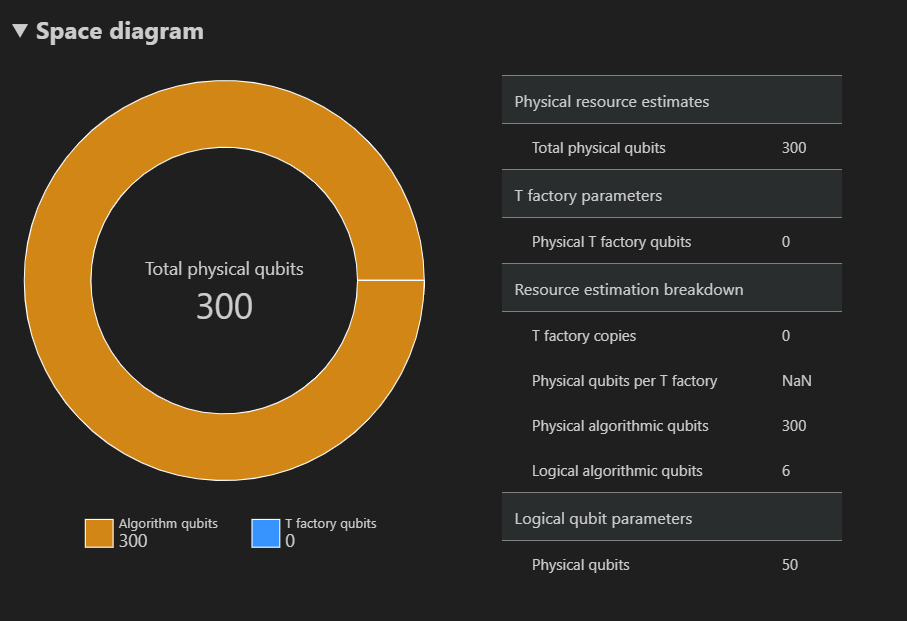
Infine, la scheda Stime risorse visualizza l'elenco completo dei dati di output per l'oggetto Stima risorse. È possibile controllare i dettagli dei costi comprimendo i gruppi, che includono altre informazioni. Ad esempio, comprimere il gruppo di parametri qubit logici . Per altre informazioni, vedere i dati del report dello strumento di stima delle risorse per l'oggetto Stima risorse.
Parametro qubit logico Valore Schema Correzione degli errori quantistici surface_code Distanza di codice 5 Qubit fisici 50 Tempo di ciclo logico 3 milisecs Frequenza di errore qubit logica 3.00E-5 Passaggio del prefactoring 0.03 Soglia di correzione degli errori 0,01 Formula del ciclo logico (4 * + 2 * twoQubitGateTime) *oneQubitMeasurementTimecodeDistanceFormula qubit fisica 2 * codeDistance*codeDistanceSuggerimento
Fare clic su Mostra righe dettagliate per visualizzare la descrizione di ogni output dei dati del report.
La funzionalità completa di Resource Estimator è oltre l'ambito di questa guida introduttiva. Per altre informazioni, vedere Usare l'utilità di stima delle risorse con SDK e ID diversi.
Nota
Se si verifica un problema durante l'uso di Resource Estimator, vedere la pagina Risoluzione dei problemi o contattare AzureQuantumInfo@microsoft.com.
Passaggi successivi
Commenti e suggerimenti
Presto disponibile: Nel corso del 2024 verranno gradualmente disattivati i problemi di GitHub come meccanismo di feedback per il contenuto e ciò verrà sostituito con un nuovo sistema di feedback. Per altre informazioni, vedere https://aka.ms/ContentUserFeedback.
Invia e visualizza il feedback per